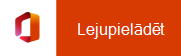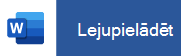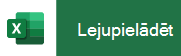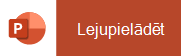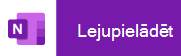Office instalēšana un iestatīšana ierīcē iPhone vai iPad
Ir divi veidi, kā iegūt Office savā iPhone tālrunī:
Pieskarieties tālāk pogai, lai instalētu jauno Office programmu darbam ar iOS, kurā Word, Excel un PowerPoint ir apvienota vienā programmā, kas iepazīstina ar jauniem, mobilajām ierīcēm centriem līdzekļiem, lai skatītu, rediģētu un koplietotu failus bez nepieciešamības pārslēgties starp vairākām programmām. Papildinformācija

Varat arī pieskarties jebkurai no tālāk redzamajām pogām, lai instalētu atsevišķas Office programmas savā iPhone vai iPad ierīcē.
Padoms.: Vai izmantojat MacBook vai Mac datoru? Instalējiet Office datora versiju.
Darbam no jebkuras vietas varat izmantot mūsu mobilās Office programmas. Vienkārši pierakstieties ar bezmaksas Microsoft kontu vai arī Microsoft 365 darba vai mācību kontu. Ar atbilstošu Microsoft 365 abonementu jūs varēsit arī piekļūt Premium līdzekļiem.
Atsevišķu Office programmu iestatīšana iPhone vai iPad ierīcē

iPhone vai iPad ierīcē atveriet jebkuru savrupu mobilo Office programmu (piemēram, Excel).
Pierakstieties, izmantojot savu Microsoft konts, vai pieskarieties Microsoft 365 darba vai mācību konts un pēc tam pieskarieties Tālāk.
Piezīme.: Ja izmantojat Office 365 ko nodrošina 21Vianet, pierakstieties ar kontu, kas ir saistīts ar jūsu Microsoft 365, ko darbina 21Vianet abonements.
Ja jums nav Microsoft konta, varat to izveidot bez maksas.

Ja esat pierakstījies, izmantojot Microsoft konts, kas saistīts ar Office 2016 vai Office 2019, iespējams, saņemsiet iespēju jaunināt uz Microsoft 365.
Varat iegādāties plānu vai pieskarties pie Varbūt vēlāk , ja vēlaties izmantot mobilās programmas bez abonementa.
Ņemiet vērā: ja izmantojat kāduMicrosoft 365 abonementu, jūs iegūstat piekļuvi premium līdzekļiem.

Kad saņemat aicinājumu palīdzēt uzlabot Office lietošanas iespējas mobilajās ierīcēs, pieskarieties pie Jā, lai atteiktos, vai nē , lai atteiktos.
Pieskarieties pie Ieslēgt paziņojumus , lai iespējotu brīdinājumus, vai pieskarieties pie Ne tagad , lai iestatītu savu preferenci vēlāk.

Pēc pierakstīšanās jūsu konts tiek automātiski pievienots pašreizējai lietojumprogrammai, kā arī citām Office programmām, kas ir instalētas jūsu iPhone vai iPad ierīcē.

Lai pievienotu citu kontu vai mākoņpakalpojumu, piemēram, OneDrive vai Dropbox, pieskarieties pie > Pievienot vietu.
Ja izmantojat iPhone OneNote iPad ierīcē, pieskarieties savam profila attēlam augšējā kreisajā stūrī un pēc tam pieskarieties pie Krātuves konti.

Izvēlieties mākoņpakalpojumu, ko vēlaties pievienot.
Ievadiet e-pasta adresi un paroli, lai pierakstītos vēlamajā pakalpojumā.
Viss ir gatavs!
Vai nepieciešama palīdzība, lai iestatītu un lietotu Office programmas iOS ierīcē?
Lai uzzinātu, kā izmantot Office mobilo programmu, skatiet rakstu Microsoft Office mobile.
-
Programmā Word, Excel vai PowerPoint atveriet vai izveidojiet dokumentu, pieskarieties trīspunktes ikonai un pēc tam pieskarieties pie Sūtīt atsauksmes vai Palīdzība un atbalsts.
Programmā OneNote pieskarieties pie Iestatījumi

-
Vai arī atlasiet saiti tālāk esošajā tabulā, lai skatītu palīdzību tīmekļa pārlūkprogrammā.
Programma
iPhone vai iPad palīdzība




-
Pieskarieties pakalpojumam, kurā atrodas jūsu faili. Piemēram, pieskarieties pie Atvērt > OneDrive — individuālai lietošanai vai pieskarieties pie Atvērt > OneDrive — jūsu uzņēmuma nosaukums.
-
Tiks parādīts jūsu saglabāto failu saraksts. Faili tiek parādīti atbilstoši programmai, kurā esat tos atvēris. Piemēram, ja esat atvēris programmu Word, tiek rādīti tikai Word dokumenti.
Lai skatītu OneNote piezīmju grāmatiņas, kuru esat saglabājis pakalpojumā OneDrive vai OneDrive darba vai mācību konts, pieskarieties pie + Atvērt esošo.
Lai izmantotu papildu līdzekļus programmās, ir jāpierakstās ar Microsoft konts vai darba vai skolas konts, kas saistīts ar jūsu atbilstošo Microsoft 365 abonementu. Ja jums ir ierīce iPad Pro, jums jābūt arī atbilstošam plānam, lai veiktu rediģēšanu šajā ierīcē. Skatiet rakstu Office programmās paveiktās darbības iOS vai Android ierīcē ar Microsoft 365 plānu.
Jaunākās sistēmas prasības skatiet šeit.
Programmu pieejamība dažādās valstīs atšķiras. Noskaidrojiet, kas ir pieejams jūsu valstī